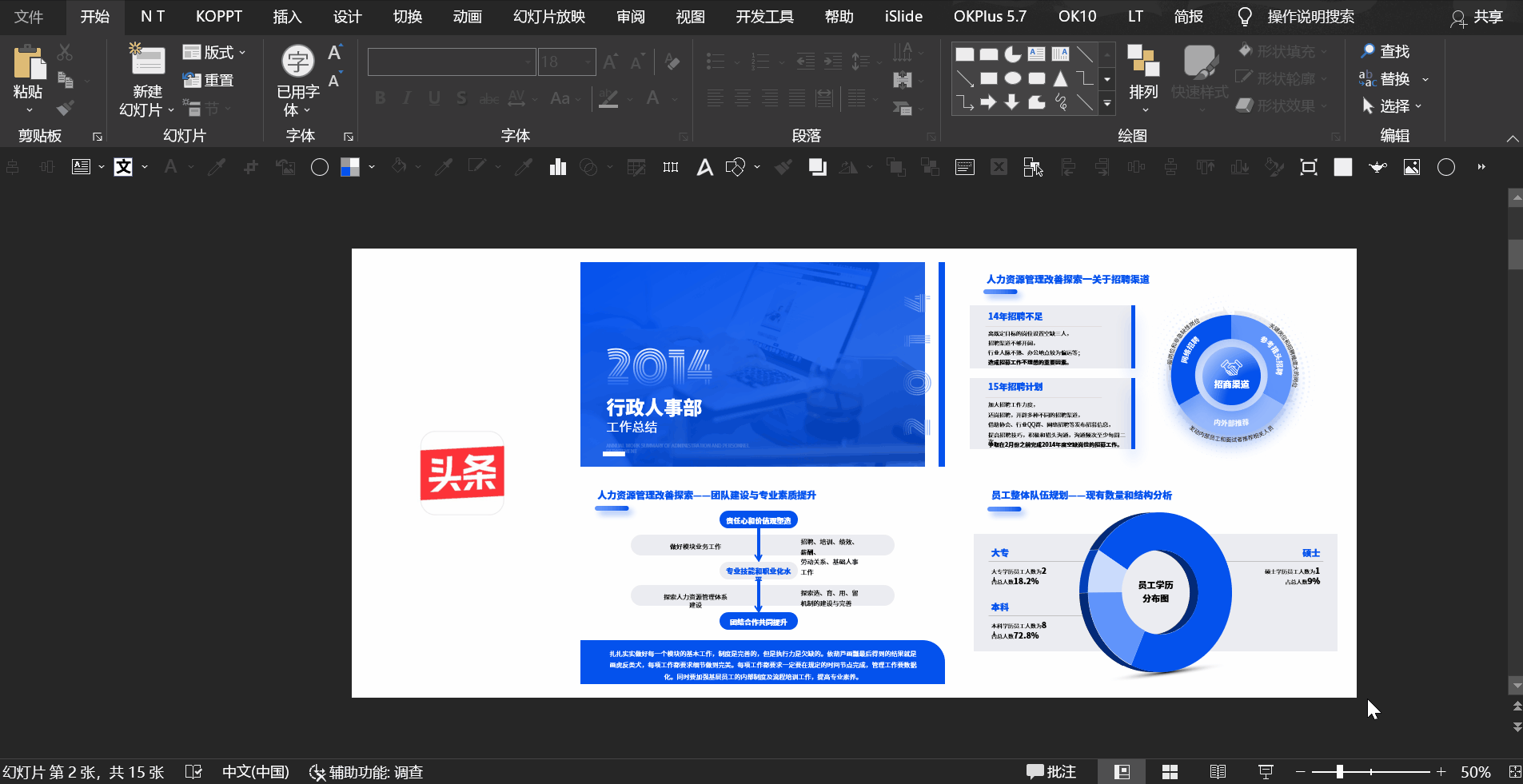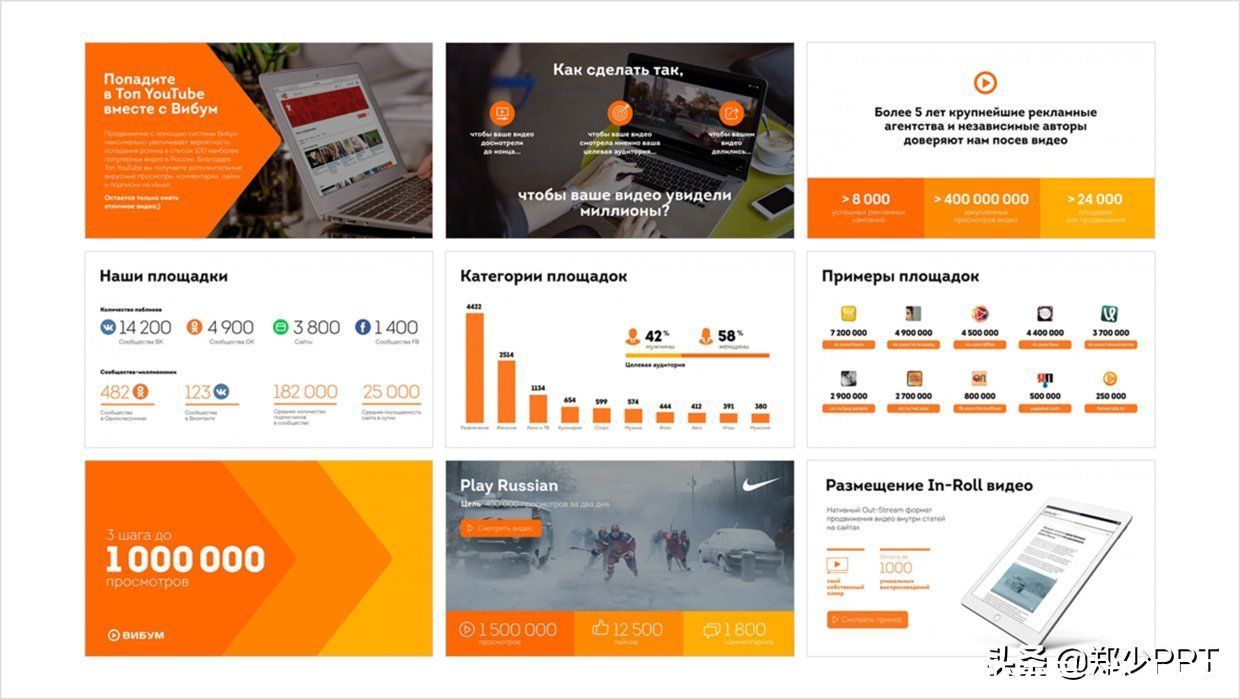
对于这种同色系配色方法,实现起来也比较简单,借助【补间】动画即可实现。
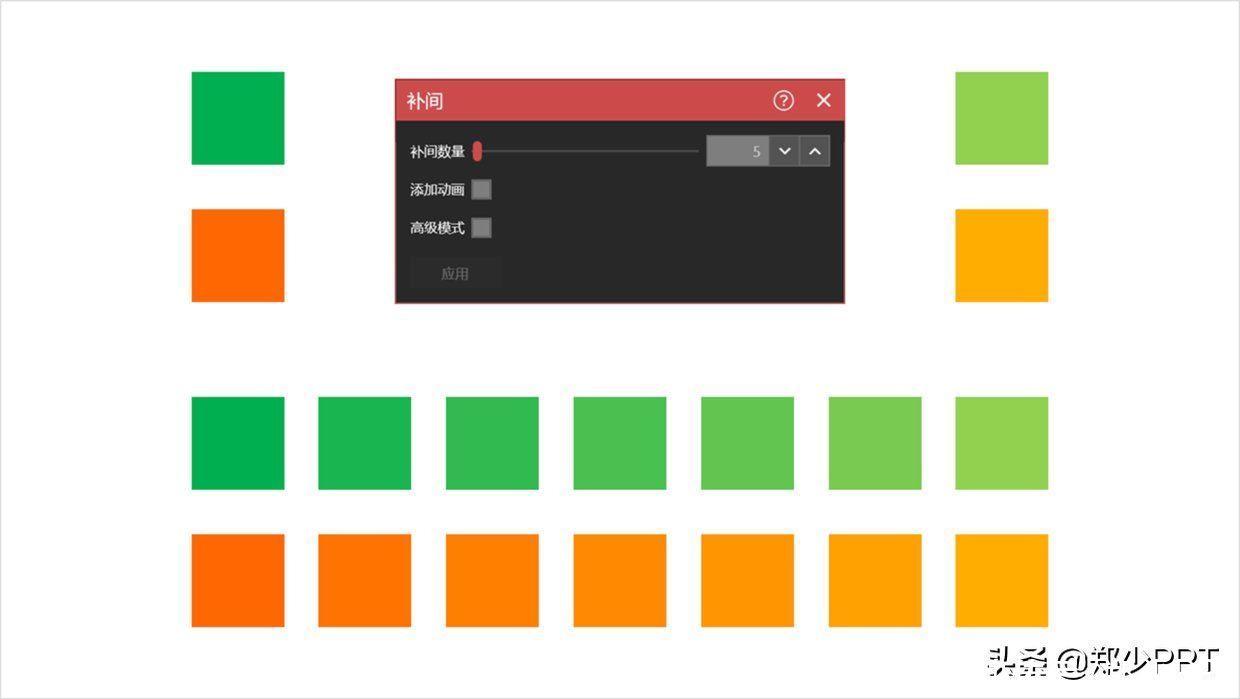
除此之外,还可以使用bootcss这个同色系配色网站。
里面色彩搭配过渡很自然,而且有冷暖两种同色系。
A、冷色系同色系
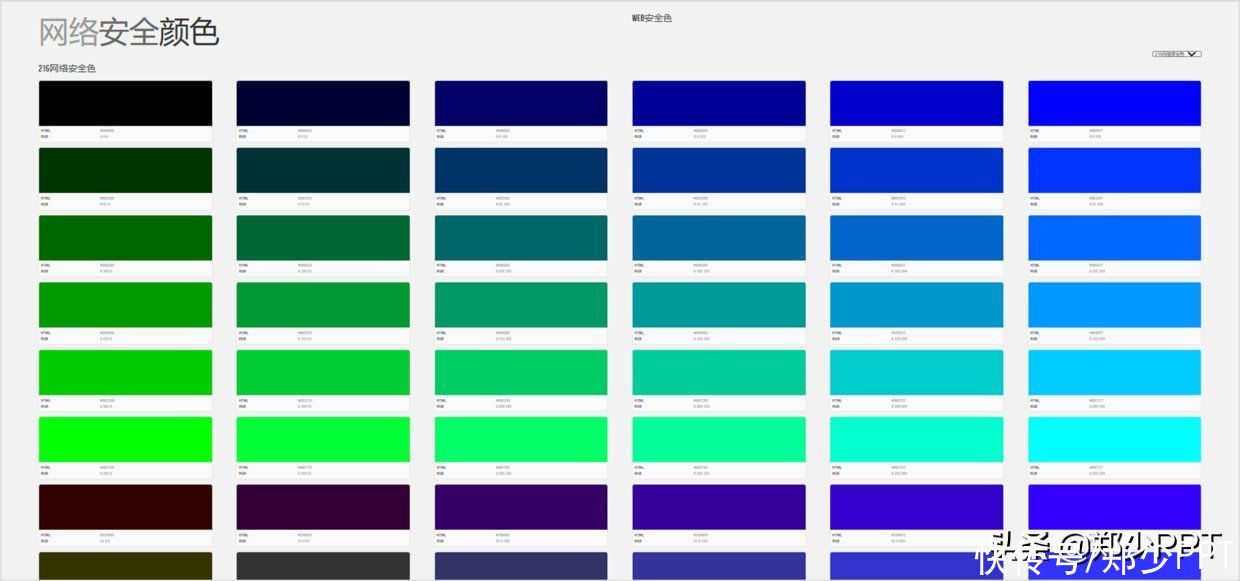
https://www.bootcss.com/p/websafecolors/
B、暖色系同色系
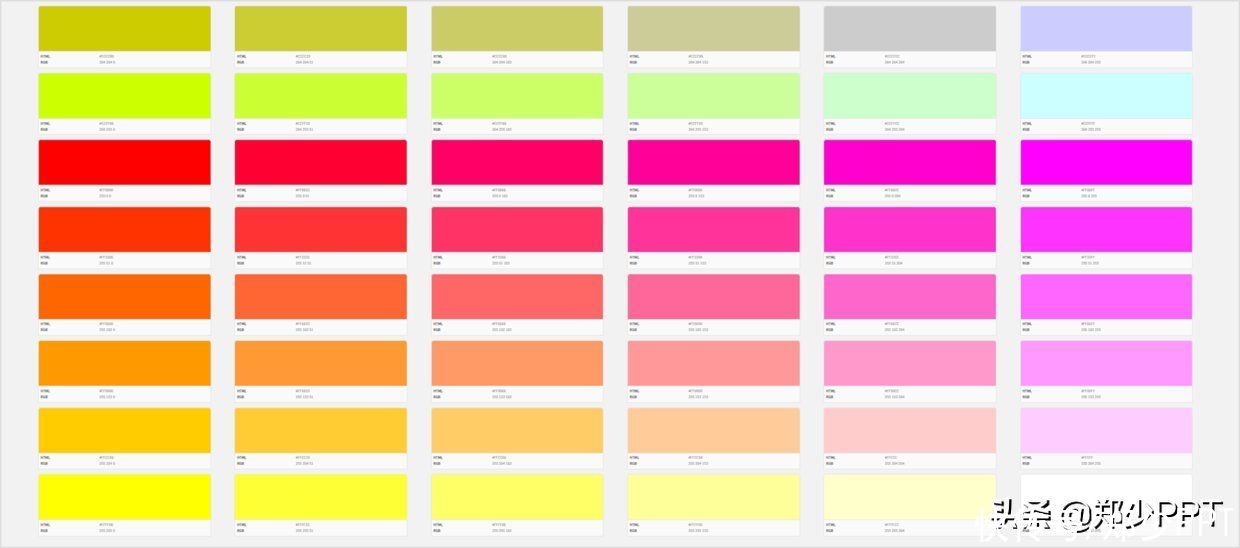
https://www.bootcss.com/p/websafecolors/
3、同色系深浅配色法这个大家应该用的不多,不过一旦用好,设计出来的PPT,配色风格相当统一。
而且页面也会很饱满,比如这组暖色系案例。
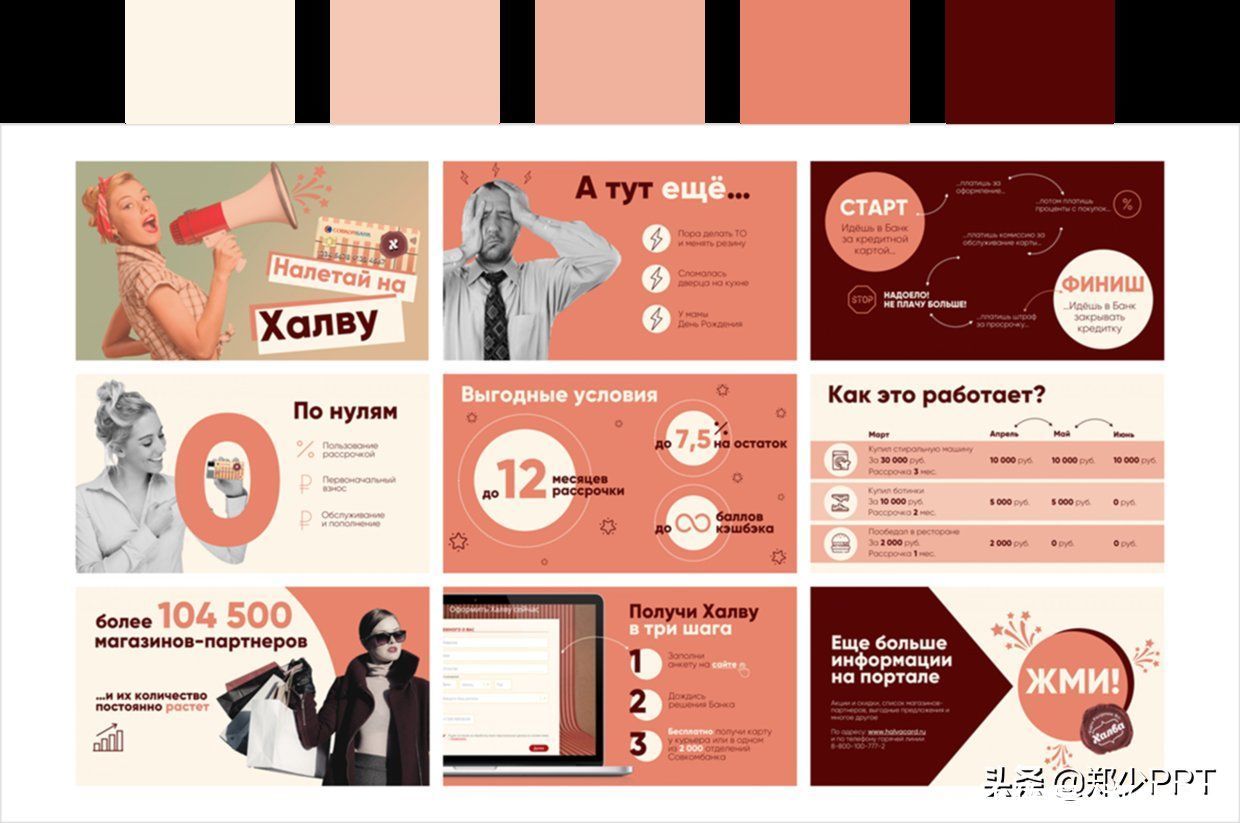
这种配色,主要还是要靠色彩的搭配能力。
这里推荐2个不错的网站,可以调出很柔和的色彩。
A、copypalette
copypalette可以一键任意修改颜色、对比、数量等。
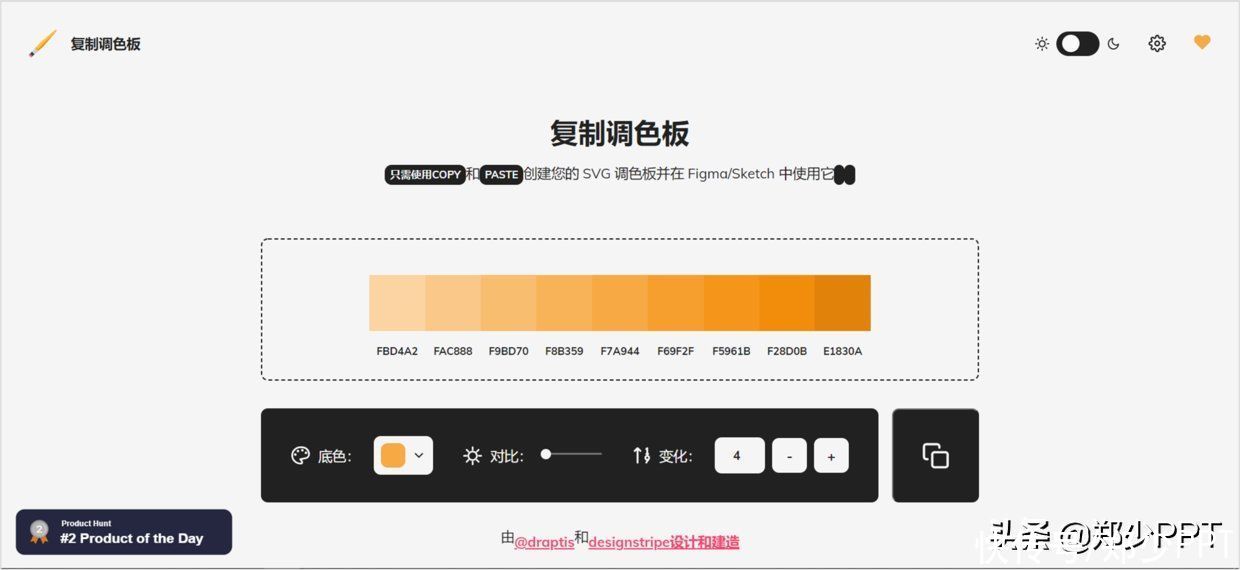
https://copypalette.app/?ref=prototyprio
B、colorbox
colorbox可以新建很多组配色,也可以通过调整实现想要的配色效果。
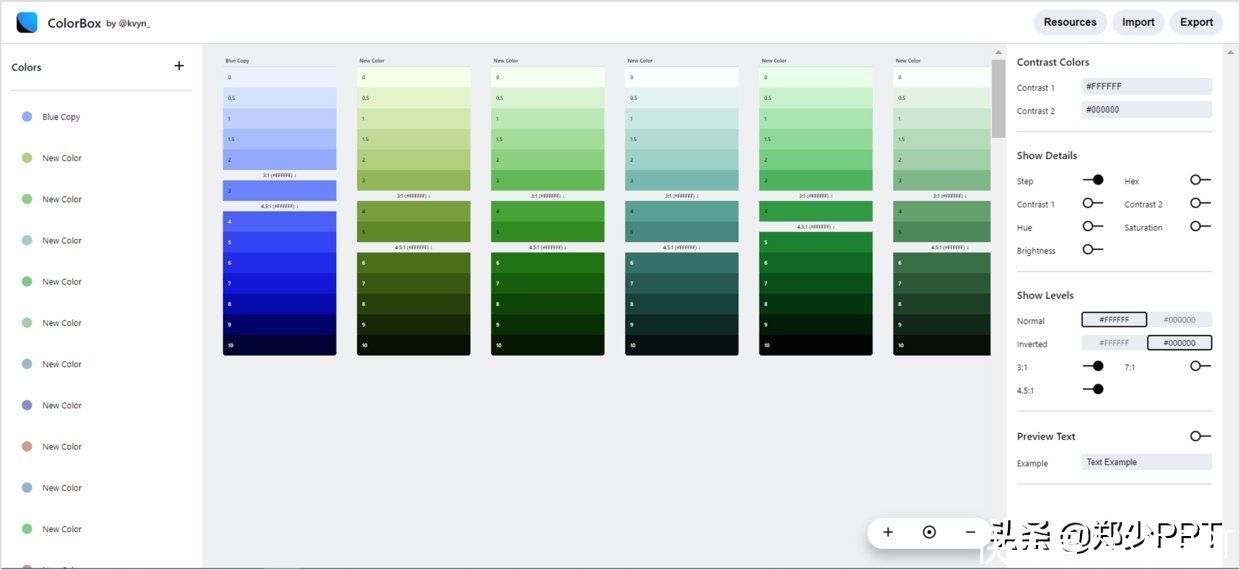
https://colorbox.io/
4、渐变配色法这个方法,是在你已经很熟练地掌握了之前的配色方法。
尝试根据主题内容,将不同颜色调成渐变效果,看一下这种单色渐变的案例。
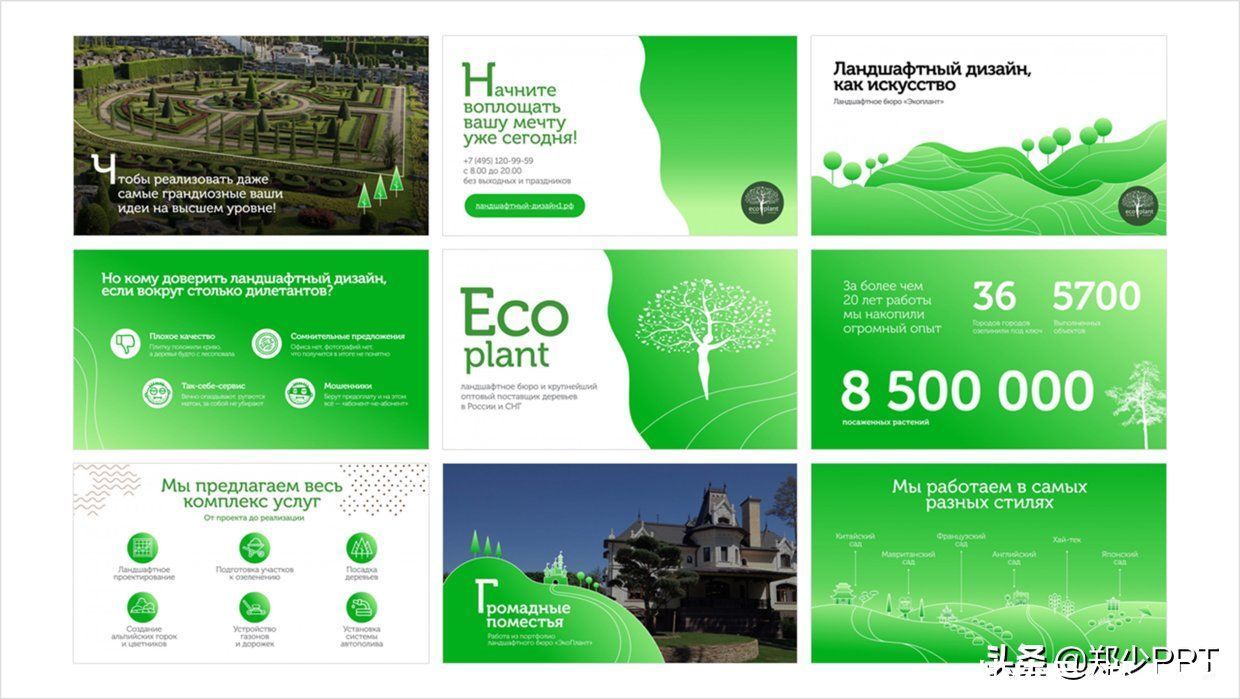
还有这种科技感的同色系渐变效果。
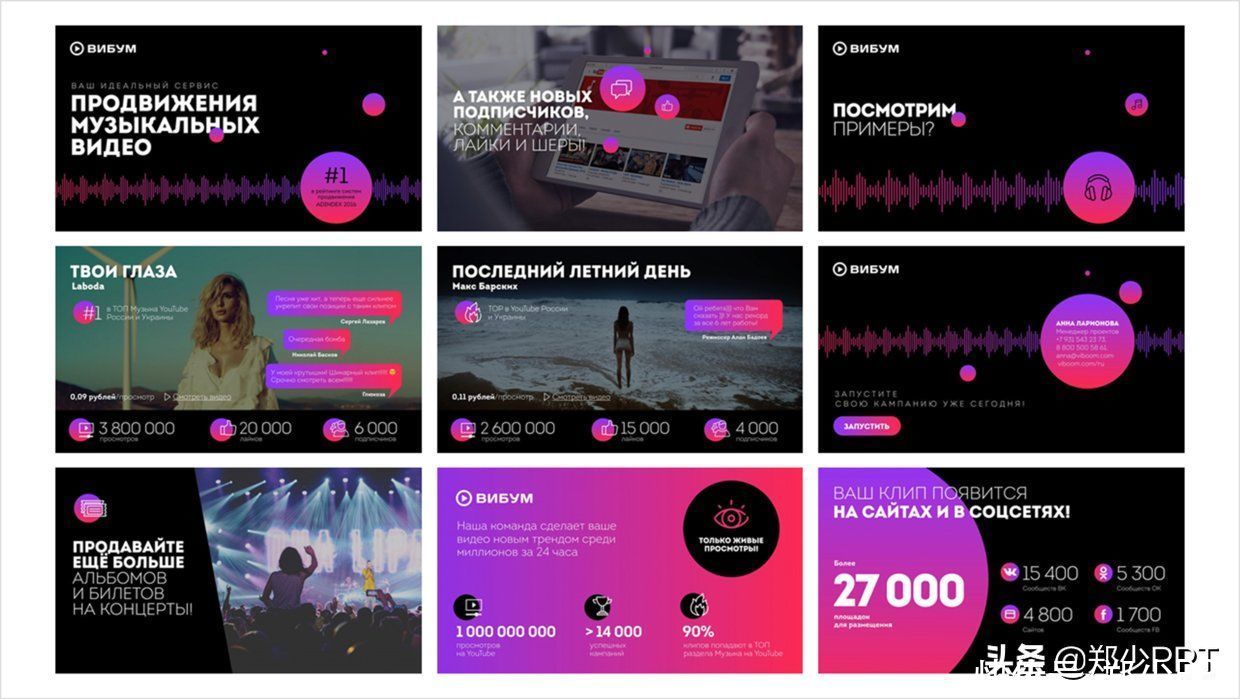
再看一下,之前做的这组案例,显然渐变色没有用好。
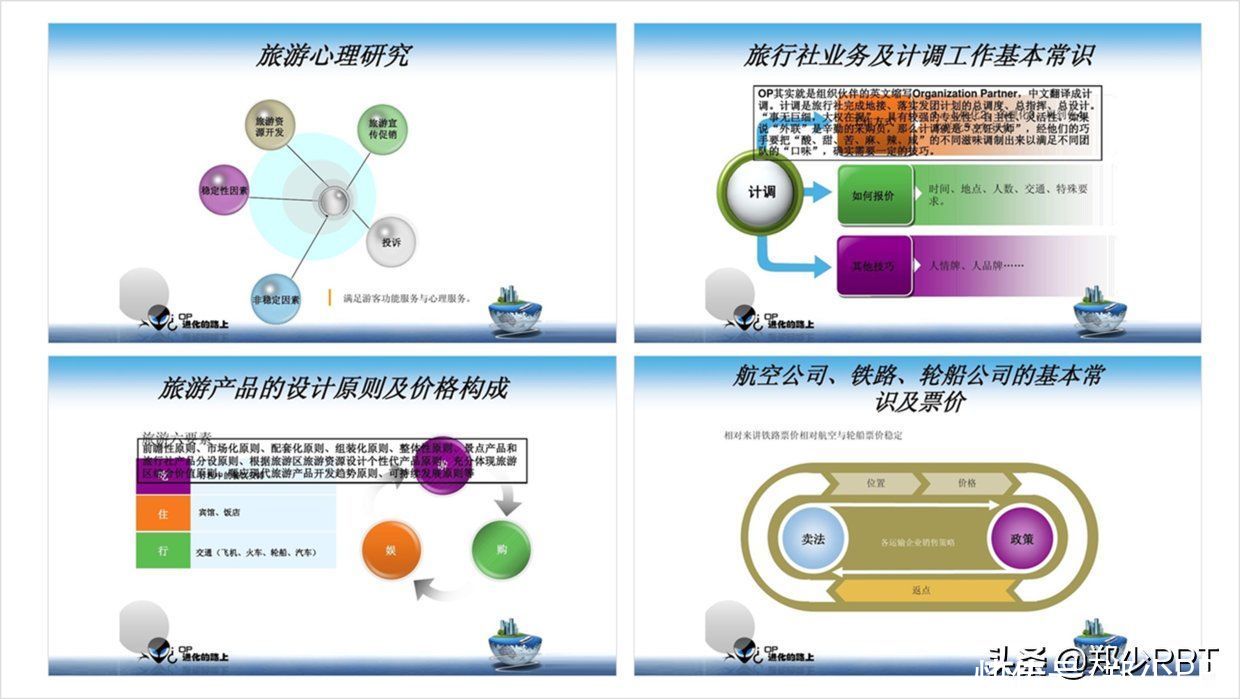
对于这份案例,可以使用两种渐变色展示。
A、单深+浅背景
当页面如果用浅色背景展示,单色尽量用深一点颜色渐变。
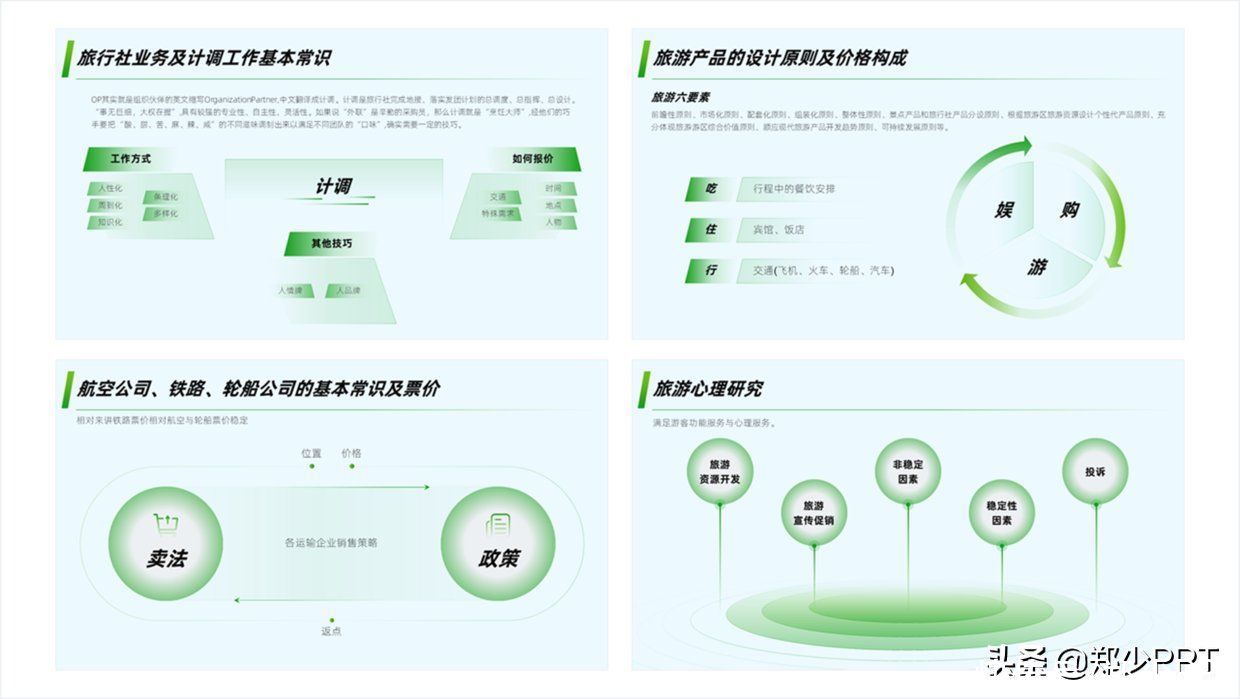
B、单浅+深背景
当页面如果用深色背景展示,单色尽量用浅一点颜色渐变。
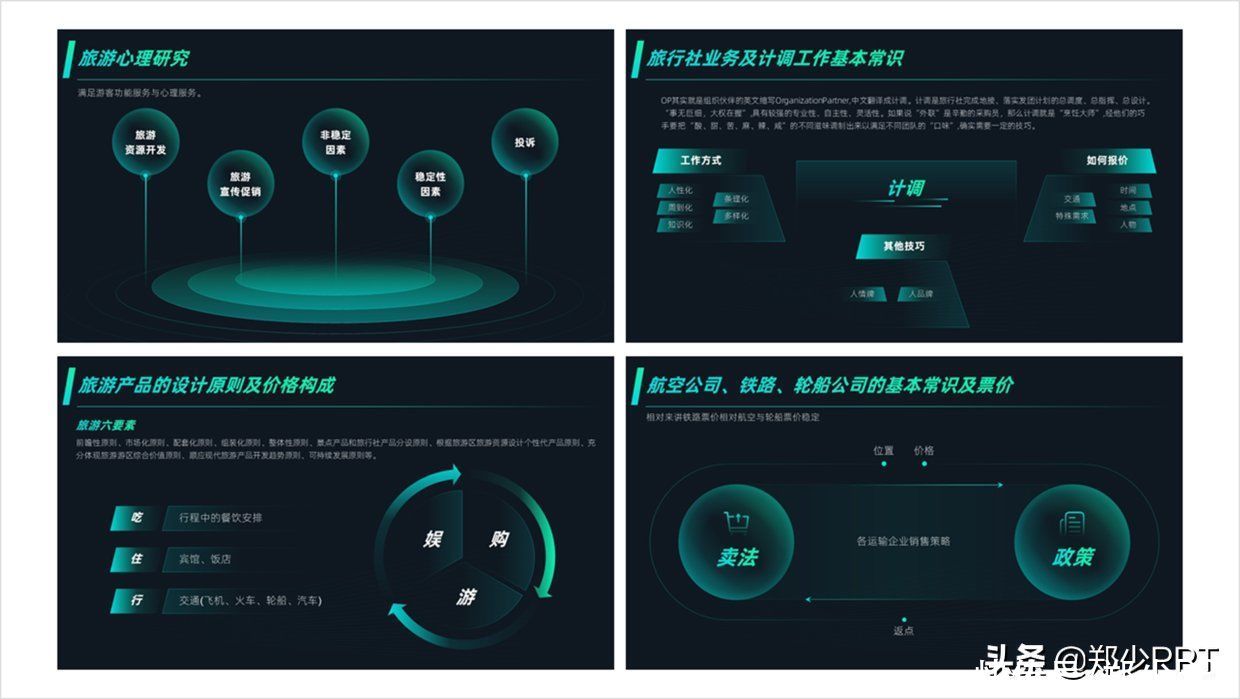
除此之外,渐变的效果可以借助光圈的多少实现。
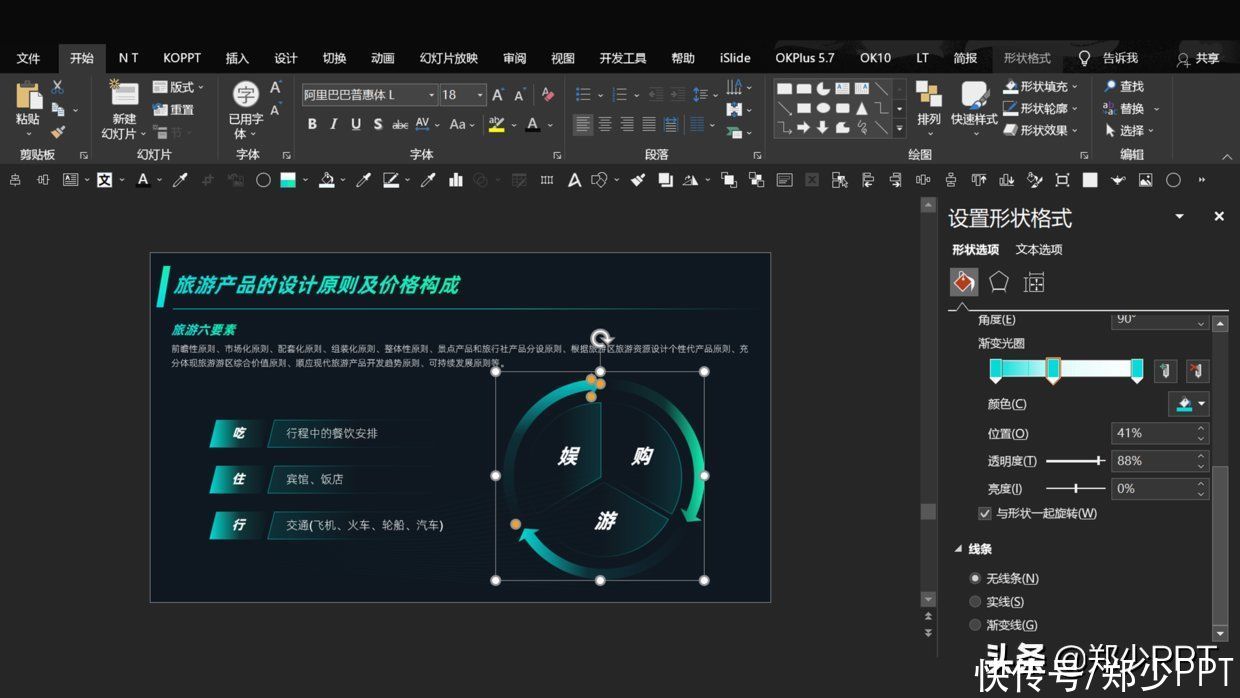
这里又分为两种渐变效果,多光圈无边框和多光圈有边框渐变。
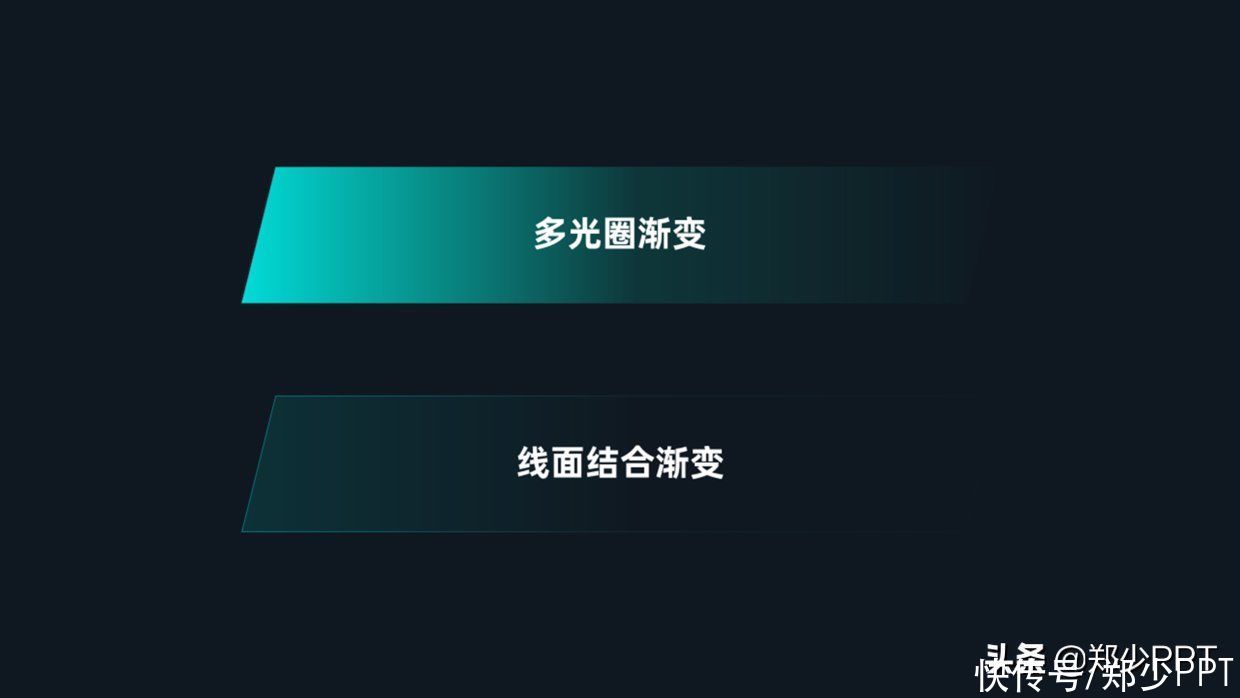
A、多光圈无边框
对于多光圈无边框渐变,可以将光圈百分比调小一点。
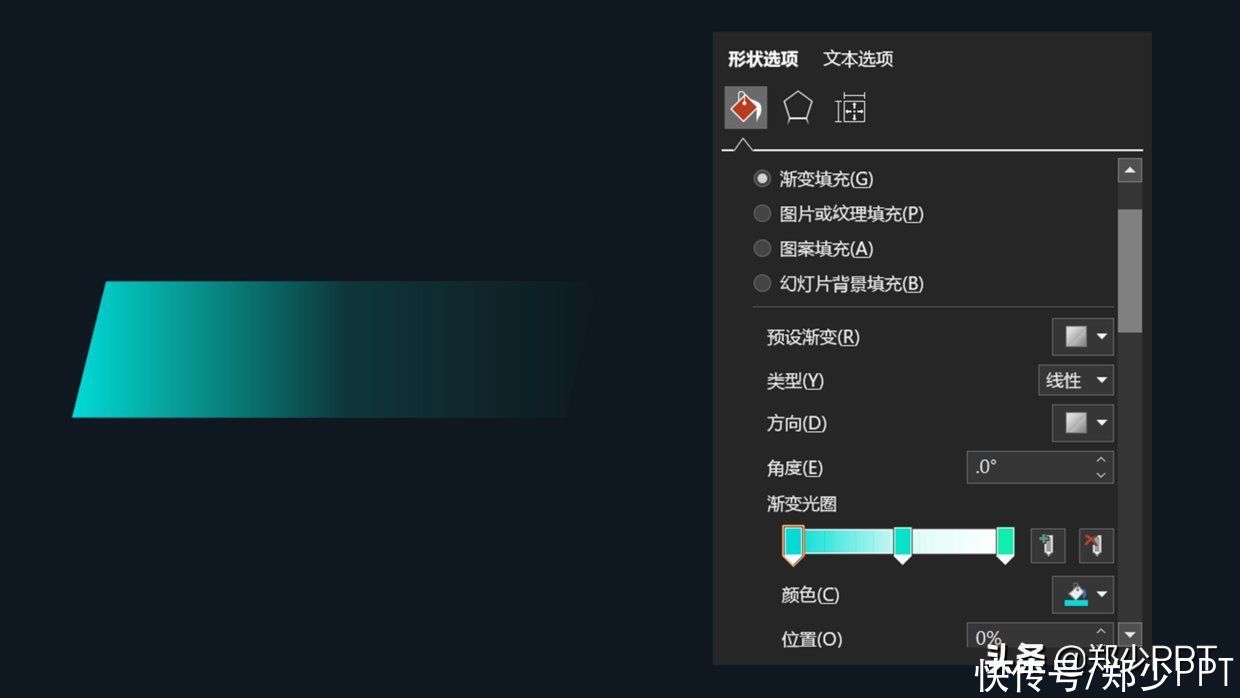
B、多光圈有边框
对于光圈有边框,由于有边框,可以将光圈百分比调大一点,从而显示边框。
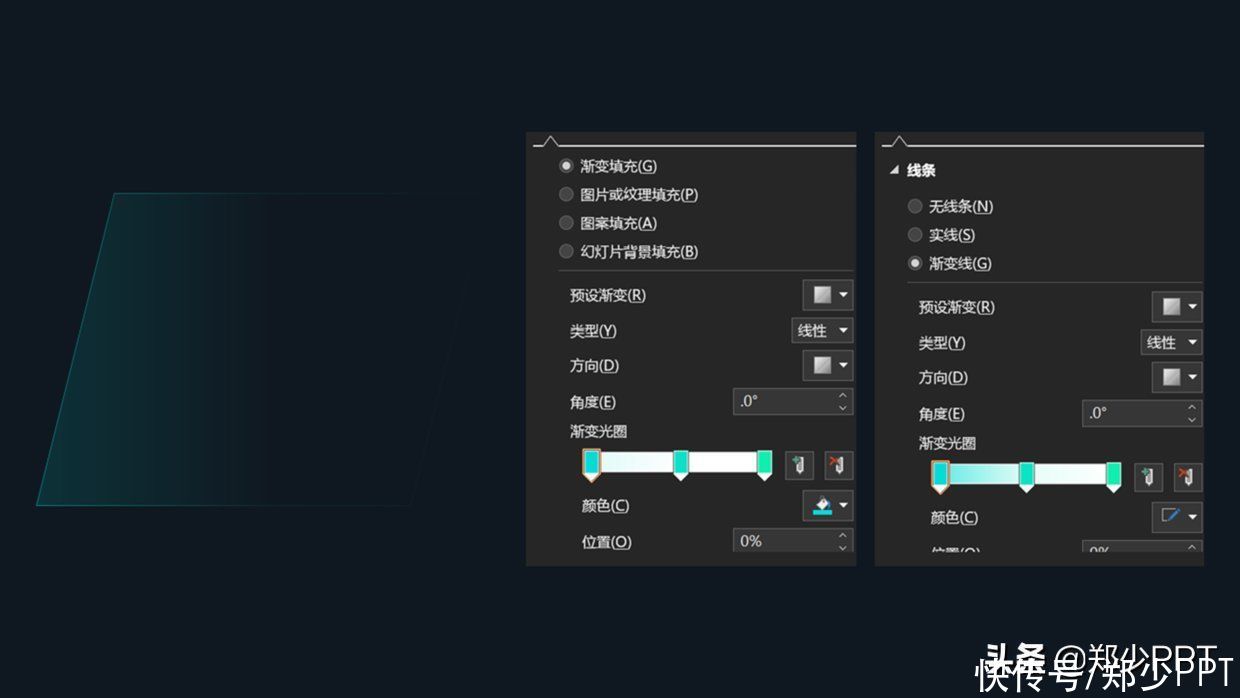
5、一键自定义主题色一般在自定义主题色时,非常麻烦,需要记录数值,在输入等等步骤。
这里一键完成,点击【简报】—【文稿】—【统一主题】—【修改主题色】—【更改主题色】。
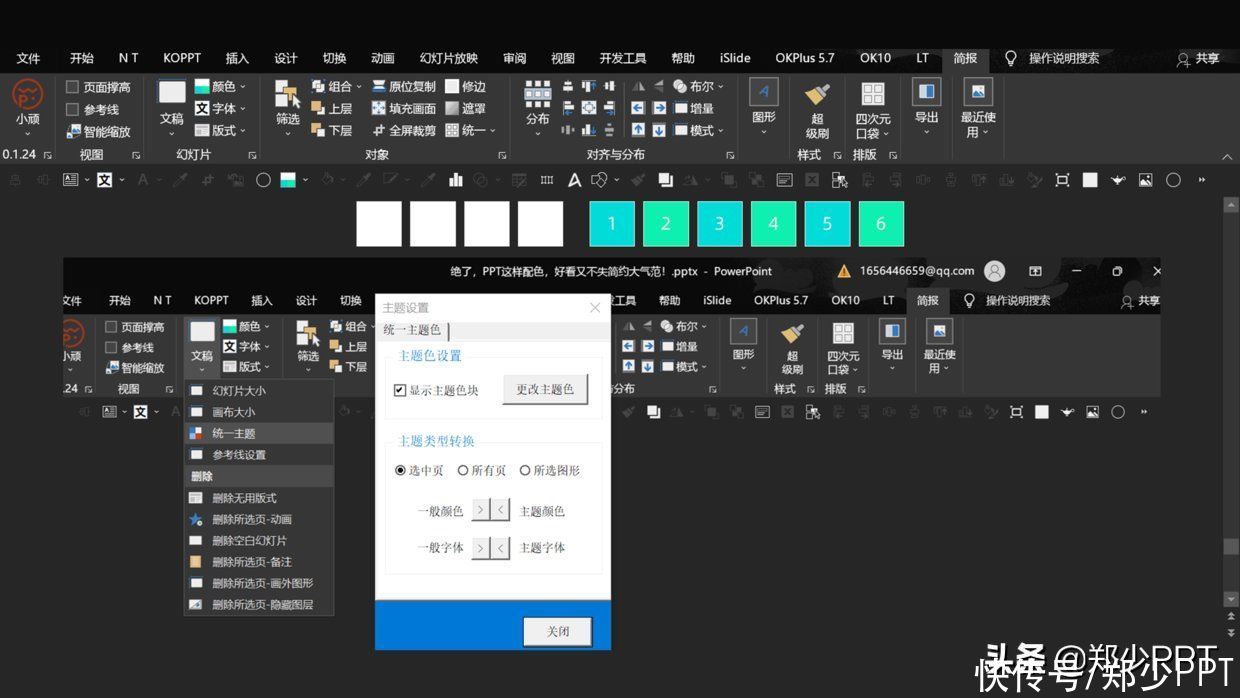
具体怎么操作,我给大家演示一下,很简单,看一下。